电脑怎样设定自动开机自动关机 电脑自动开关机设置方法
在日常使用电脑的过程中,有些人可能会觉得每天都要手动开启和关闭电脑很麻烦,我们完全可以通过设定电脑的自动开关机功能来解决这个问题。通过简单的设置,我们可以让电脑在特定的时间自动开机,并在设定的时间自动关机,这样不仅能节省时间,还能延长电脑的使用寿命。接下来就让我们一起来了解一下电脑自动开关机的设置方法吧。
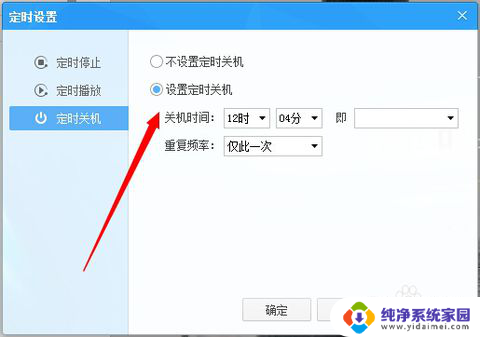
自动开关机在哪里设置?电脑设置 自动关机 的方法
电脑设置自动开关机的方法有很多种,其中用shutdown命令来设置电脑自动关机的方法最简单。首先,打开开始—运行,或者直接按键盘快捷键打开,win+r打开即可。例如:设置晚上10点整自动关机,“at 22:00 shutdown -s”;例如:设置电脑在2个小时后自动关机,“shutdown -s -t 7200”。确定后会弹出系统关机的倒计时提示,其取消的命令是“shutdown -a”。除此之外,还可以利用软件来设置自动关机,如迅雷。下载后安装,打开软件—右下角的工具箱—应用工具—健康小助手,启动电脑定时关机。
自动开关机在哪里设置?电脑设置自动开机的方法
电脑自动开机的设置可以通过实时时钟来指定,是按“Del”键进入主板BIOS设置后进行。如电脑日常自动开机设置,在“RTC Alarm Poweron”选项中应设成“Enab led ”(启用),之后就可以具体设好定时开机的日期、小时、分钟、秒钟。要注意检查电脑系统时间是否准确,还有对设置结果进行保存。要设成每日同一时间从BIOS自动开机,方法是将“RTC Alarm Date”一项改为“Every Day”。
自动开关机在哪里设置?手机设置方法介绍
手机的自动开关机设置分为安卓手机和 苹果 手机的。就安卓系统手机而言,首先,打开手机,在下拉菜单中点击进入“设置”,找到并进入“定时开关机”。然后,点击进入“开机”—“时间”,选择开机时间,点击“设置”—“重复”。第三,选择需要自动开机的日期,点击“确定”-“完成”即可。设置自动关机与自动开机类似,不同的是点击“关机”选项。苹果手机只能定时关机,定时开机还没有办法实现,或许越狱之后有插件可以实现该设置。而不需要越狱设置定时关机的方法是,在主界面打开“时钟”应用。点击右下角的“ 计时器 ”—“在计时结束启用 雷达”这个选项,勾选“停止运行”,再点击右上角的“设定”。其次,是调整好定时关机倒计时的时间,点击“开始计时”。第三,等待倒计时结束,然后手机自动关机,如果不想关机,可以点击“取消”即可。
以上就是电脑如何设置自动开机和自动关机的全部内容,如果有任何疑问,用户可以按照小编的方法进行操作,希望这些方法对大家有所帮助。
电脑怎样设定自动开机自动关机 电脑自动开关机设置方法相关教程
- 如何设定电脑自动关机 怎样在电脑上设置自动关机
- 电脑点击关机后又自动开机 电脑关机后自动开机怎么设置
- 怎么样设置自动开关机 如何设置电脑定时开机和关机
- 电脑关机半小时后自动开机 如何设置电脑关机后自动开机
- 电脑关闭通电自动开机 电脑BIOS设置自动开机方法
- 手机自动开关机设置 手机自动开关机设置方法
- 电脑2小时自动关机怎么设置 电脑自动关机设置方法
- 电脑启动自动关机 电脑怎么设置定时自动关机
- 电脑怎样自动关机 怎样设置电脑自动关机
- 怎么设电脑自动关机 怎样定时自动关机电脑
- 笔记本开机按f1才能开机 电脑每次启动都要按F1怎么解决
- 电脑打印机怎么设置默认打印机 怎么在电脑上设置默认打印机
- windows取消pin登录 如何关闭Windows 10开机PIN码
- 刚刚删除的应用怎么恢复 安卓手机卸载应用后怎么恢复
- word用户名怎么改 Word用户名怎么改
- 电脑宽带错误651是怎么回事 宽带连接出现651错误怎么办